当我们的电脑需要给他人临时登录时,为了避免自己电脑重要文件的安全,我们一般会给电脑添加一个游客账户。那么应该如何添加呢?今天小编就来和大家讲讲Win11创建游客账户的方法,感兴趣的朋友们快来了解下吧。
具体操作如下:
1、首先我们右键“此电脑”打开“管理”。
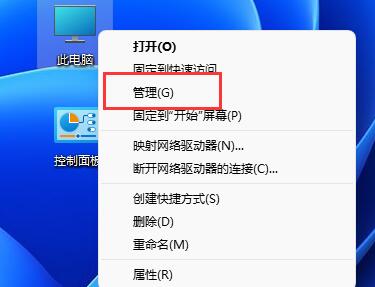
2、接着进入本地用户和组中的“用户”菜单。

3、然后右键空白处,选择“新用户”。
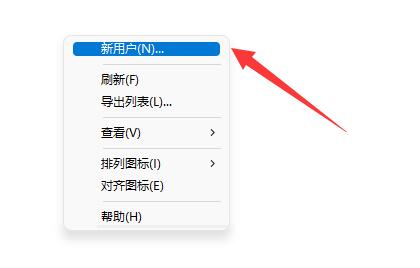
4、随后输入用户名和描述。
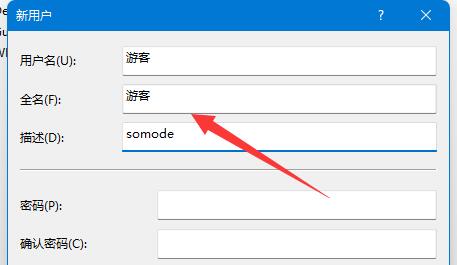
5、密码设不设置都可以,再点击“创建”。

6、创建完成后,我们双击打开它,可以修改配置文件、主文件夹等设置。

7、远程加入的用户只需要打开开始菜单,点击账户就可以切换到“游客账户”了。


 时间 2022-08-12 13:57:09
时间 2022-08-12 13:57:09 作者 admin
作者 admin 来源
来源 

 立即下载
立即下载




